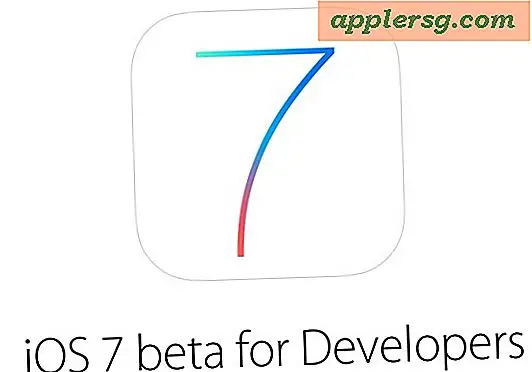Comment synchroniser mon iPad avec mon PC
Articles dont vous aurez besoin
Connexion Internet haut débit
Chargeur iPad/câble USB
L'iPad nécessite une synchronisation périodique avec un ordinateur Windows ou Mac pour sauvegarder vos fichiers et synchroniser toutes les vidéos, musiques, images et documents que vous partagez via votre compte iTunes. Vous devez également effectuer une synchronisation initiale pour démarrer votre iPad la première fois que vous l'utilisez. Le processus de synchronisation est assez automatique, il vous suffit donc de le démarrer et d'attendre. La synchronisation nécessite de rester à jour avec la dernière version d'iTunes sur votre PC.
Connectez votre PC à Internet, accédez à l'iTunes Store et téléchargez la version actuelle d'iTunes en cliquant sur le bouton "Télécharger". Si iTunes est déjà installé, recherchez les mises à jour en cliquant sur "Aide", puis sur "Rechercher les mises à jour". Suivez les invites à l'écran pour terminer l'installation. Fermez iTunes une fois l'installation ou la mise à jour terminée.
Branchez le câble du chargeur de votre iPad dans le port de la station d'accueil au bas de l'iPad et branchez l'autre extrémité dans un port USB de votre ordinateur. Si votre câble est équipé d'un chargeur mural, retirez-le pour révéler le connecteur USB.
Fermez la fenêtre "Autoplay" en cliquant sur le "X" rouge si cette fenêtre s'ouvre.
Attendez qu'iTunes se lance, ce qu'il devrait faire automatiquement lorsque votre ordinateur détecte l'iPad. Si ce n'est pas le cas, lancez iTunes manuellement. Attendez que votre iPad apparaisse sous "Périphériques" dans le volet iTunes de gauche.
Cliquez sur le nom de votre iPad sous « Appareils ». Cela vous montrera des informations sur votre iPad. La synchronisation démarrera probablement automatiquement lorsque iTunes détectera votre iPad. Si ce n'est pas le cas, cliquez sur le bouton "Sync" dans le coin inférieur droit.
Regardez l'affichage en haut de la fenêtre iTunes. Ne déconnectez pas ou n'essayez pas d'utiliser votre iPad tant que cet écran n'indique pas que la synchronisation est terminée.
Conseils
Choisissez des éléments spécifiques à synchroniser en cliquant sur "Ne synchroniser que les chansons et vidéos cochées" sur l'écran Résumé. Cliquez sur les liens « Musique », puis « Films », puis « Émissions de télévision », puis « Livres » ou « Photos » en haut de l’écran et suivez les instructions à l’écran pour choisir les éléments à synchroniser avec l’iPad.
Cliquez sur la case "Ouvrir iTunes lorsque cet iPad est connecté" si iTunes ne s'est pas lancé automatiquement lorsque vous avez branché votre iPad.
Mises en garde
Si vous ne synchronisez pas votre iPad, vos applications, données et autres achats ne sont pas sauvegardés et vous risquez de les perdre si quelque chose arrive à votre iPad.